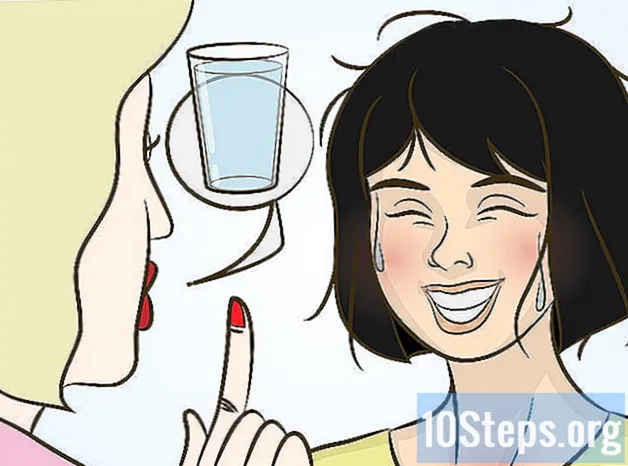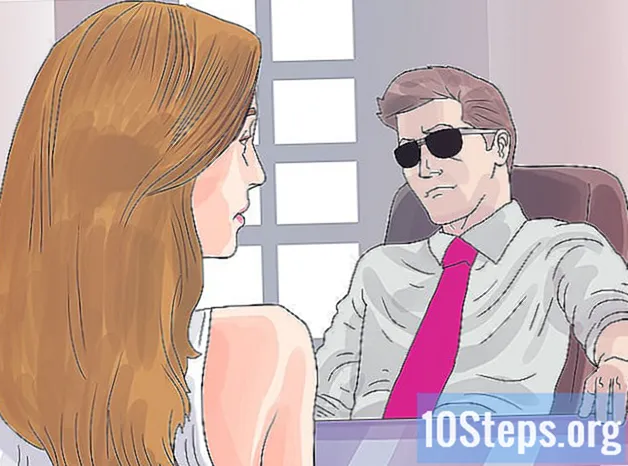Yazar:
Louise Ward
Yaratılış Tarihi:
4 Şubat 2021
Güncelleme Tarihi:
1 Mayıs Ayı 2024

İçerik
Bu makalede: Windows'ta MacDownloads Discord'da Discord'u Kaldırma
Discord, IP üzerinden bir ses programıdır. Kaldırmak istiyorsanız, Mac veya PC'de işlem yalnızca birkaç adım gerektirir.
aşamaları
Yöntem 1 Mac üzerinde Discord kaldırma
-

Discord'u kapatın. Discord'un arka planda çalışmadığından emin olun. Program çalışıyorsa, kaldırma işlemi sırasında hatalar oluşabilir.- Discord simgesini görürseniz, ekranın sağ üst köşesinde menü çubuğunda, sağ tıklayın ve Uyuşmazlıktan Çık.
-

Klasörü aç uygulamaları. Bu klasör Mac'inizde yüklü tüm programları içerir.- Dosyanızı bulabilirsiniz uygulamaları üzerinde dok veya aç Bulucu ve basın ⇧ Vardiya+Mand Komut+bir Klavyenizde görüntülemek için
-

Discord'u arayın. Discord programını klasörde bulun uygulamaları. Discord simgesi mavi bir daire içindeki beyaz bir joystick'e benziyor. -

Discord'u kaldırın. Discord simgesine tıklayın ve klasörünüzden sürükleyin uygulamaları oraya koymak için sepete.- Mac'te, herhangi bir programı sürükleyip çöp kutusuna bırakarak kaldırabilirsiniz.
-

Çöp kutusunu seçin. Dock'unuzdaki çöp kutusu simgesini bulun ve sağ tıklayın. Bir menü belirecek ve size sunulan çeşitli seçenekleri listeleyecektir. -

Çöpü boşalt. Menü seçeneklerinden, Geri Dönüşüm Kutusunu Boşalt'ı seçin, bu işlem Geri Dönüşüm Kutunuzun içeriğini kalıcı olarak boşaltır ve Discord'u bilgisayarınızdan siler.
Yöntem 2 Windows'ta Discord Kaldırma
-

Discord'u kapatın. Discord'un arka planda çalışmadığından emin olun. Program çalışıyorsa, kaldırma işlemi sırasında hatalar oluşabilir.- Discord simgesini görürseniz, ekranın sağ alt köşesinde görev çubuğunda, sağ tıklayın ve Uyuşmazlıktan Çık.
-

Menüyü aç başlangıç. Düğmesine tıklayın başlangıç Menüyü açmak için ekranın sol alt köşesinde başlangıç. -

açık Uygulamalar ve özellikler. Başlat menüsü arama çubuğuna yazın Uygulamalar ve özellikler. Program Uygulamalar ve özellikler menünün üstünde görüntülenecek başlangıç.- Windows'un eski sürümlerinde, aramanız ve açmanız gerekir. Program ekleme ve kaldırma yerine Uygulamalar ve özellikler.
-

Tıklayın Uygulamalar ve özellikler. Bu, ayarlar penceresini açacaktır. -

Alana tıklayın Bu listede ara. Bu seçenek başlığın altında Uygulamalar ve özellikler Ayarlar penceresinde. Bilgisayarınızda aramak için bir programın adını yazmanıza olanak sağlar. -

Discord'u bulun. tip anlaşmazlık Arama çubuğunda Program hemen aşağıda görünecektir. -

seçmek anlaşmazlık. Tıklayın anlaşmazlık Arama sonuçlarında. Bu, programı vurgulayacak ve mevcut seçenekleri gösterecektir. -

Kaldırma işlemini başlatın. Kaldır düğmesine tıkladığınızda Discord programı silinir ve bilgisayarınızdan kaldırılır.- Seçiminizi, açılan pencerede onaylamanız gerekir.
-

Seçiminizi onaylayın. Onay penceresinde Kaldır 'ı tıklayın. Bu, seçiminizi onaylar ve Discord'u bilgisayarınızdan siler.- Seçiminizi tekrar onaylamanız istenirse, üzerine tıklayın. evet Kaldırma işlemine devam etmek için